Jos iPhone tai iPad ei muodosta yhteyttä Wi-Fi-verkkoon
Lue ohjeita iPhonen tai iPadin yhdistämiseen Wi-Fi-verkkoon.
Varmista, että reititin on päällä ja että olet kantoalueella
Signaalia ei saa liian kaukana Wi-Fi-reitittimestä, joten varmista, että olet kantaman alueella.
Varmista, että Wi-Fi on päällä ja että näet verkon
Valitse Asetukset > Wi-Fi ja varmista, että Wi-Fi on päällä. Liity Wi-Fi-verkkoon napauttamalla sen nimeä. Sininen valintamerkki verkon nimen vieressä tarkoittaa, että yhteys on muodostettu.
Jos näet, että Liity automaattisesti ei ole päällä, kun valitset Asetukset > Wi-Fi > [oma verkko], napauta Lisätietoja-painiketta ja napauta sitten Liity automaattisesti.
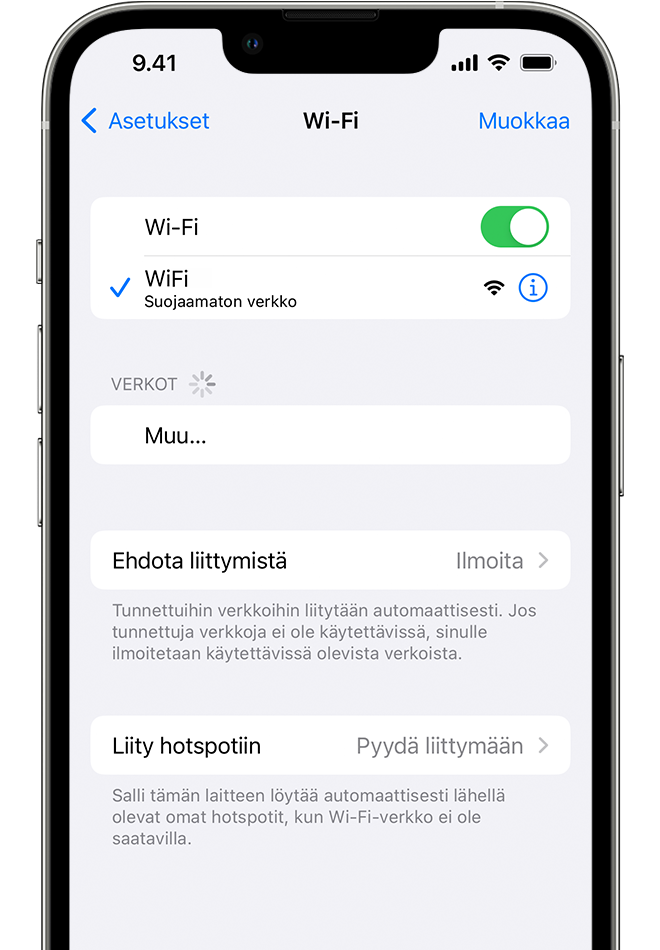
Anna Wi-Fi-verkon salasana pyydettäessä
Anna Wi-Fi-verkon salasana pyydettäessä. Lue, mitä tehdä, jos et tiedä salasanaasi.
Vaikka annat oikean salasanan, saatat nähdä viestin ”Ei voida liittyä verkkoon” tai ”Virheellinen salasana”. Käynnistä kaikki laitteet uudelleen ja yritä sitten antaa salasana uudelleen.
Tarkista Wi-Fi-verkkoon liittyvät ongelmat
Jos iOS tai iPadOS havaitsee Wi-Fi-yhteydessä ongelman, saatat nähdä Wi-Fi-suosituksen sen Wi-Fi-verkon nimen alla, johon olet yhteydessä. Saatat esimerkiksi nähdä varoituksen ”Ei internet-yhteyttä”. Saat lisätietoja napauttamalla Wi-Fi-verkkoa.
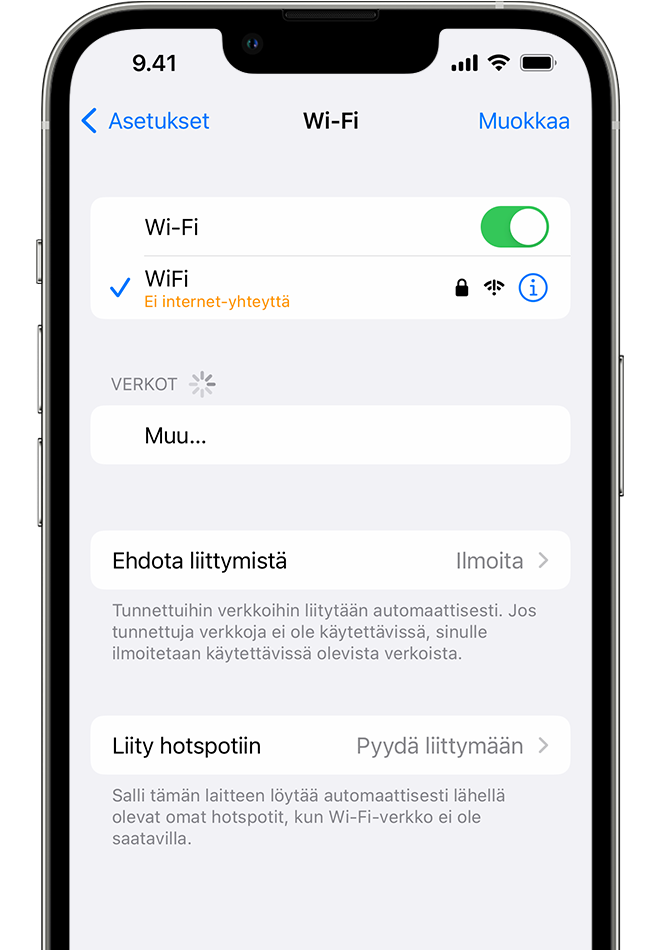
Tarkista kaapelit ja liitännät
Jos yhteyden muodostaminen verkkoon tai internetiin ei vieläkään onnistu, varmista, että reititin on liitetty modeemiin ja että reititin on päällä.
Käynnistä laite uudelleen
Käynnistä iOS- tai iPadOS-laite uudelleen.
Käynnistä reititin ja kaapeli- tai DSL-modeemi uudelleen irrottamalla laite pistorasiasta ja liittämällä se sitten takaisin.
Kun olet käynnistänyt laitteet uudelleen, tarkista, onko ongelma ratkennut.
Nollaa verkkoasetukset
Jos käytössäsi on iOS tai iPadOS 15 tai sitä uudempi, napauta Asetukset > Yleiset > Siirrä tai nollaa [laite] > Nollaa > Nollaa verkkoasetukset.
Jos käytössäsi on iOS tai iPadOS 14 tai sitä vanhempi, napauta Asetukset > Yleiset > Nollaa > Nollaa verkkoasetukset.
Toimenpide nollaa myös aiemmin käyttämäsi Wi-Fi-verkot ja -salasanat, mobiilidata-asetukset sekä VPN- ja APN-asetukset.
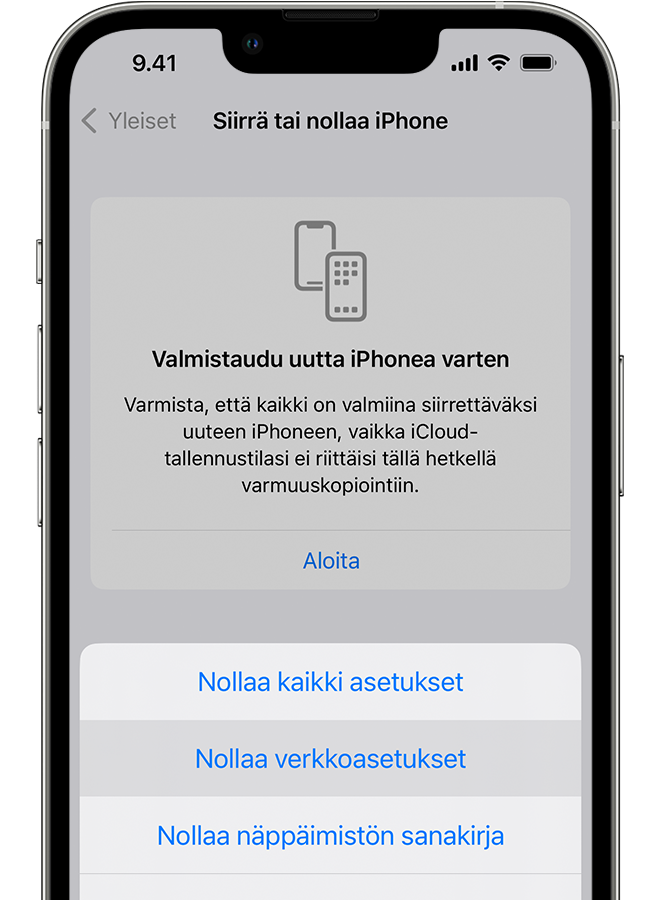
Lisäohjeet
Jos laite on yhteydessä Wi-Fi-verkkoon, mutta et pääse internetiin, kokeile käyttää Wi-Fi-verkkoa jollakin toisella laitteella. Jos et pääse verkkoon toisella laitteella, kyse saattaa olla palvelukatkosta. Pyydä ohjeita kaapeliyhtiöltäsi tai internet-palveluntarjoajaltasi.
Kokeile muodostaa yhteys Wi-Fi-verkkoon toisessa paikassa. Jos laite pystyy muodostamaan yhteyden, vika on omassa Wi-Fi-verkossasi. Jos laite ei voi muodostaa yhteyttä mihinkään Wi-Fi-verkkoon, ota yhteyttä Appleen.
Päivitä Wi-Fi-reitittimeen uusin laiteohjelmisto ja varmista, että reititin tukee käyttämääsi Apple-tuotetta. Pyydä lisätietoja reitittimen valmistajalta.